ServBay 安装指南:快速搭建本地 Web 开发环境
ServBay 是一款专为开发者设计的本地 Web 开发环境工具,旨在简化在 macOS 和 Windows 上搭建和管理多种技术栈(如 PHP, Node.js, Python, Go, Java, Ruby, Rust 等)以及数据库(如 MySQL, PostgreSQL, MongoDB, Redis)的过程。ServBay 的安装过程极其简单快捷,是其核心特色之一。
与其他同类工具相比,ServBay 的安装包体积小巧(通常在 20MB 左右),整个安装到初始化的过程只需简单点击几下鼠标,在几分钟内即可完成,让您迅速投入到开发工作中。
视频教程
本视频教程提供了 ServBay 的安装步骤演示。您也可以直接访问 YouTube 观看。
重要提示与前提条件
ServBay 支持 macOS 和 Windows 操作系统。
在安装和初始化 ServBay 之前,请注意以下重要事项:
端口冲突: 操作系统中的端口是唯一的资源,同一时间只能被一个进程占用。ServBay 运行所需的关键服务(如 Web 服务器、数据库)需要占用特定的端口。为了确保 ServBay 能够正常启动和运行,请务必在安装前停止任何可能占用 ServBay 所需端口的现有程序。 常见容易发生冲突的端口包括但不限于:
- Web 服务端口:80 (HTTP), 443 (HTTPS)(常见占用程序:Apache, Nginx, Caddy, 其他本地 Web 服务器)
- MySQL/MariaDB 数据库端口:3306
- PostgreSQL 数据库端口:5432
- MongoDB 数据库端口:27017
- Redis 服务端口:6379
- DNS 服务端口:53(常见占用程序:dnsmasq, 其他本地 DNS 服务)
检查端口占用:
- macOS/Linux:
lsof -i :[端口号](例如lsof -i :80) - Windows:
netstat -ano | findstr :[端口号](例如netstat -ano | findstr :80)
下载 ServBay 安装包
您可以从 ServBay 官方网站的下载页面获取最新版本的安装包。ServBay 的安装包体积通常很小,下载速度快。
请访问 ServBay 下载页面 下载对应平台的安装文件:
macOS
下载 .dmg 安装文件,文件命名格式通常为 ServBayInstaller-vX.Y.Z.dmg。
Windows
下载 .exe 安装程序,文件命名格式通常为 ServBayInstaller-vX.Y.Z.exe。
其中 X.Y.Z 代表版本号。
安装 ServBay
下载完成后,请按照以下步骤进行安装:
macOS 安装步骤
- 双击下载的
.dmg安装文件(例如ServBayInstaller-v1.12.0.dmg)。系统会挂载该磁盘映像并打开一个安装窗口。 - 在打开的窗口中,您会看到 ServBay.app 图标和应用程序文件夹(Applications)的快捷方式。请将 ServBay.app 图标拖动到 应用程序 文件夹中,完成安装。
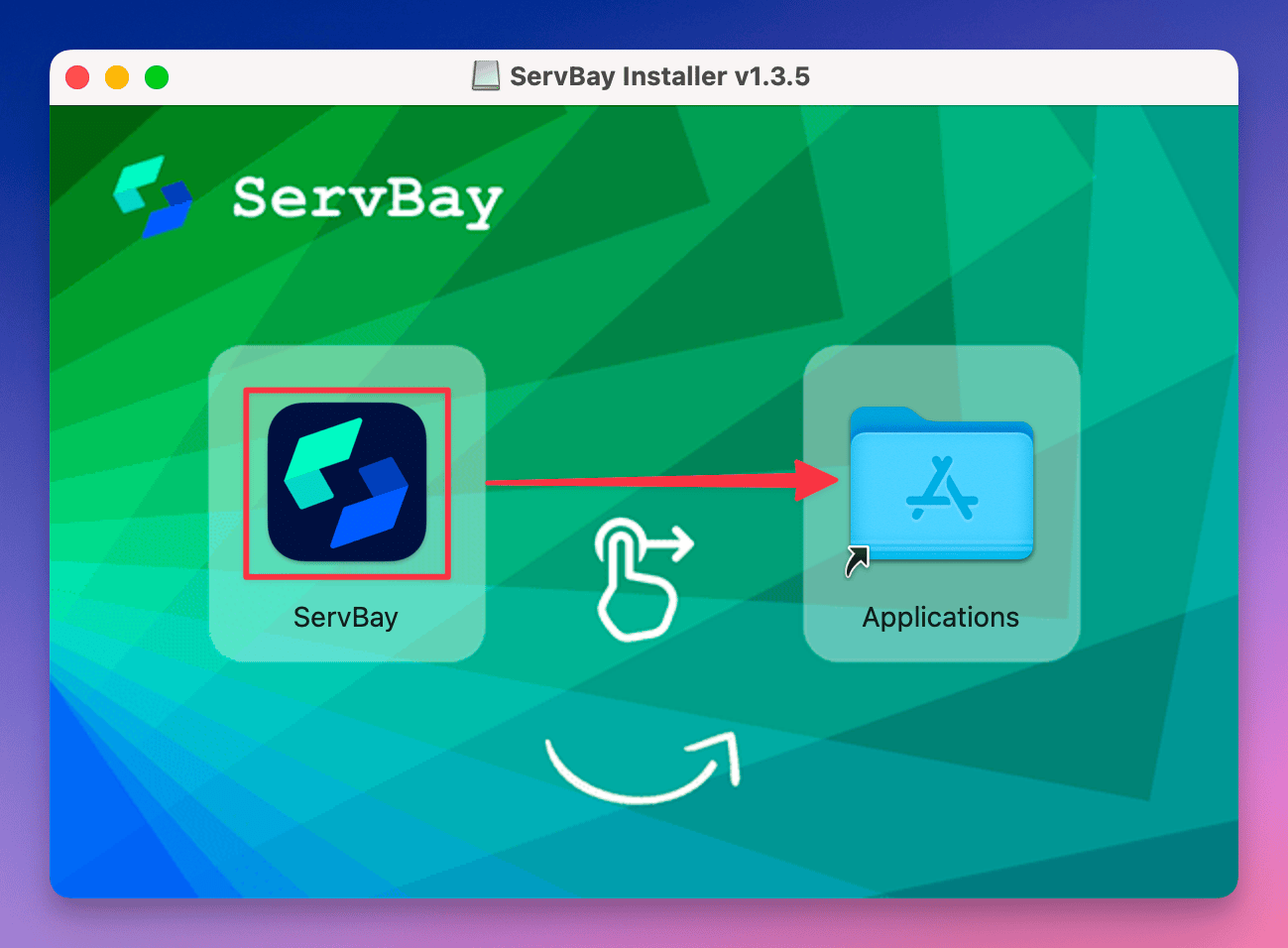
- 安装完成后,打开 macOS 的应用程序文件夹,找到并双击 ServBay 图标启动程序。
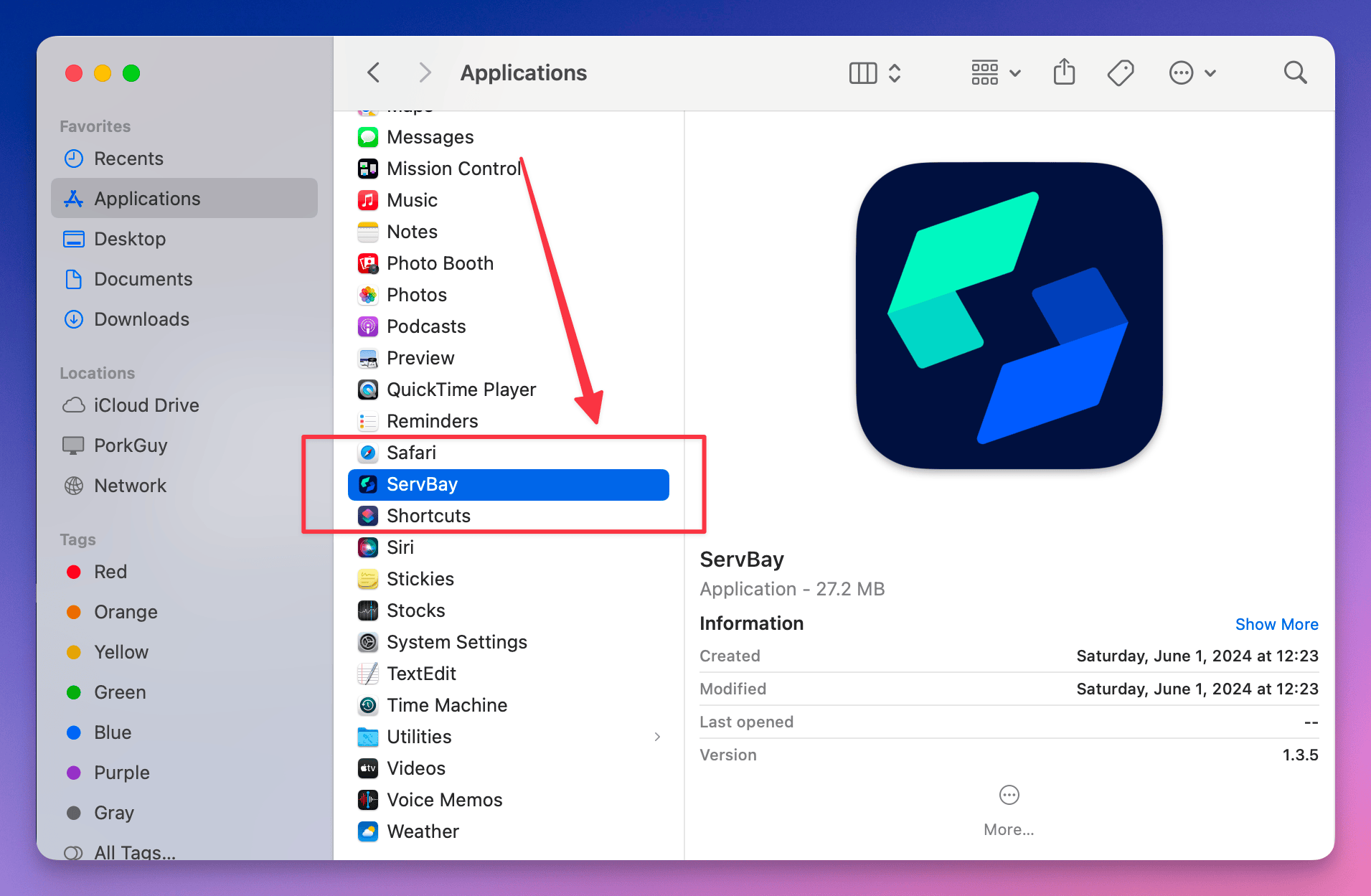
Windows 安装步骤
- 双击下载的
.exe安装程序(例如ServBayInstaller-v1.12.0.exe)。 - 按照安装向导的提示进行安装。
- 建议选择安装路径为
C:\ServBay,这有助于最优化性能和管理。 - 安装完成后,从开始菜单或桌面快捷方式启动 ServBay。
Windows 版本特色:
- 基于 .NET 9 框架构建,提供高性能运行时
- 安装后无需初始化,直接可用
- 默认预装 Nginx 和 PHP,其他软件包可自主安装
- 大部分 macOS 功能已在 Windows 实现,正在快速追赶中
初始化 ServBay
macOS 初始化流程
macOS 版本首次启动时需要执行初始化设置。这个过程会根据您的选择下载和配置所需的软件包。
Windows 直接启动
Windows 版本无需初始化,安装后直接启动即可使用。系统默认已经配置好 Nginx 和 PHP,您可以直接开始开发工作。
在确认所有必要端口均未被占用的前提下,启动 ServBay。
ServBay 提供了一个简洁直观的初始化界面:
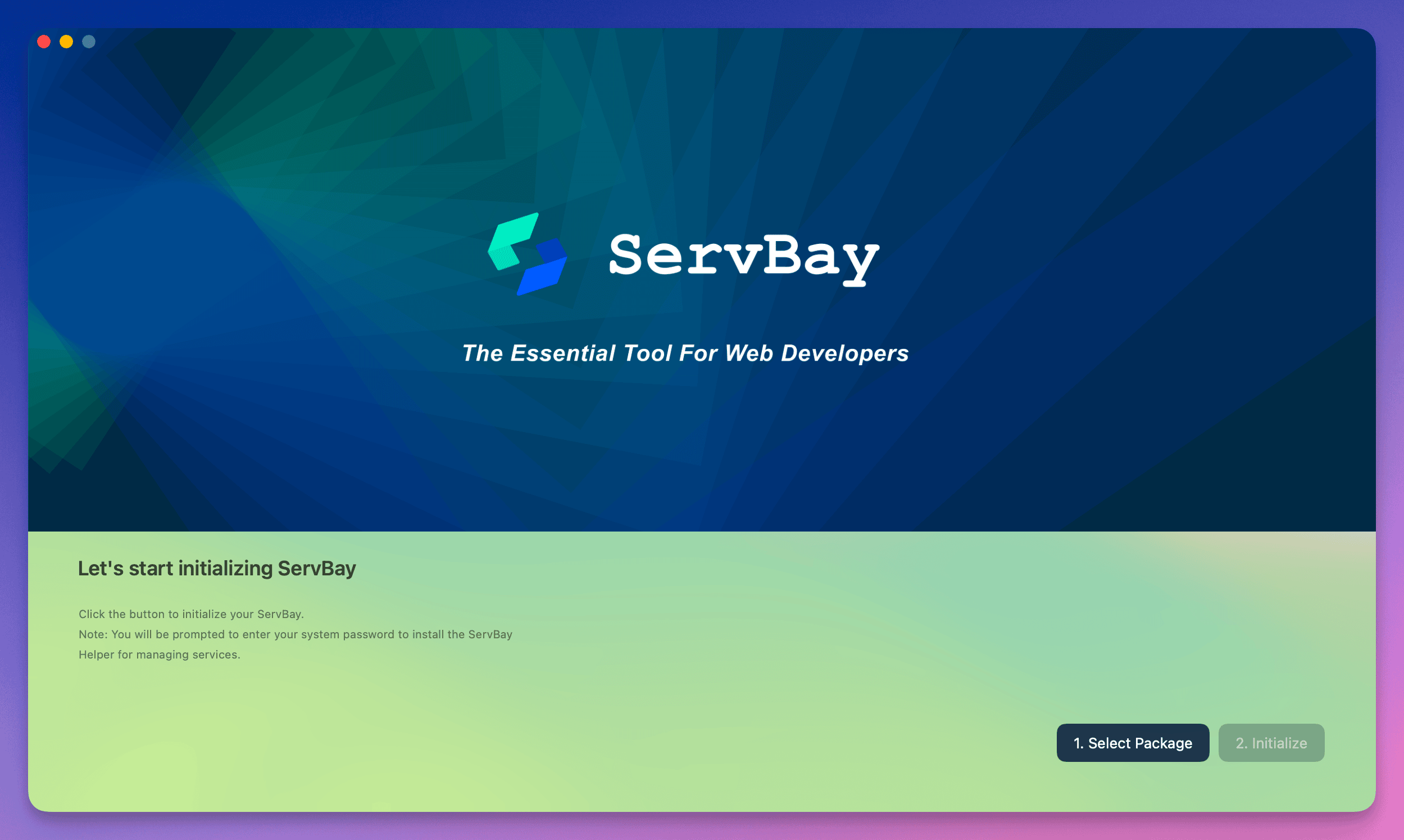
选择您的角色:在初始化界面左侧,请根据您的主要开发需求选择一个角色,例如 “Web Developer”、“Full Stack Developer”、“PHP Developer” 等。
查看预设软件包:选择角色后,界面右侧会显示 ServBay 根据该角色预先为您选择的推荐软件包组合,通常包括默认的 Web 服务器(如 Nginx)、ServBay 运行时以及特定版本的语言环境(如 PHP、Python 等)。您可以检查这些默认选项。
开始安装:确认角色和预设软件包后,点击右下角的
Start Installation按钮开始安装过程。权限请求:点击 "Start Installation" 后,ServBay 需要管理员权限来安装必要的系统组件:
- macOS: 系统会提示您输入用户密码以安装
ServBay Helper工具 - Windows: 系统可能会弹出 UAC(用户账户控制)对话框,请点击“是”授权
这些组件用于管理系统服务、处理权限和端口绑定等底层操作。请务必授权安装,否则 ServBay 将无法正常启动和管理软件包及网站。
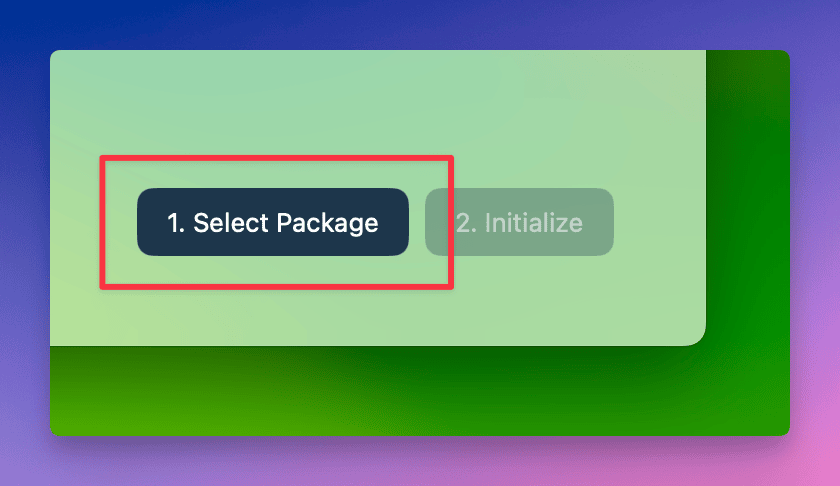
- macOS: 系统会提示您输入用户密码以安装
等待安装完成:请耐心等待 ServBay 完成软件包的下载、安装和配置过程。这可能需要几分钟,具体取决于您选择的软件包数量和网络速度。
进入主界面:初始化成功完成后,通常会自动进入 ServBay 的主控制面板界面。您现在可以看到 ServBay 的主界面,其中显示了已安装的软件包状态。
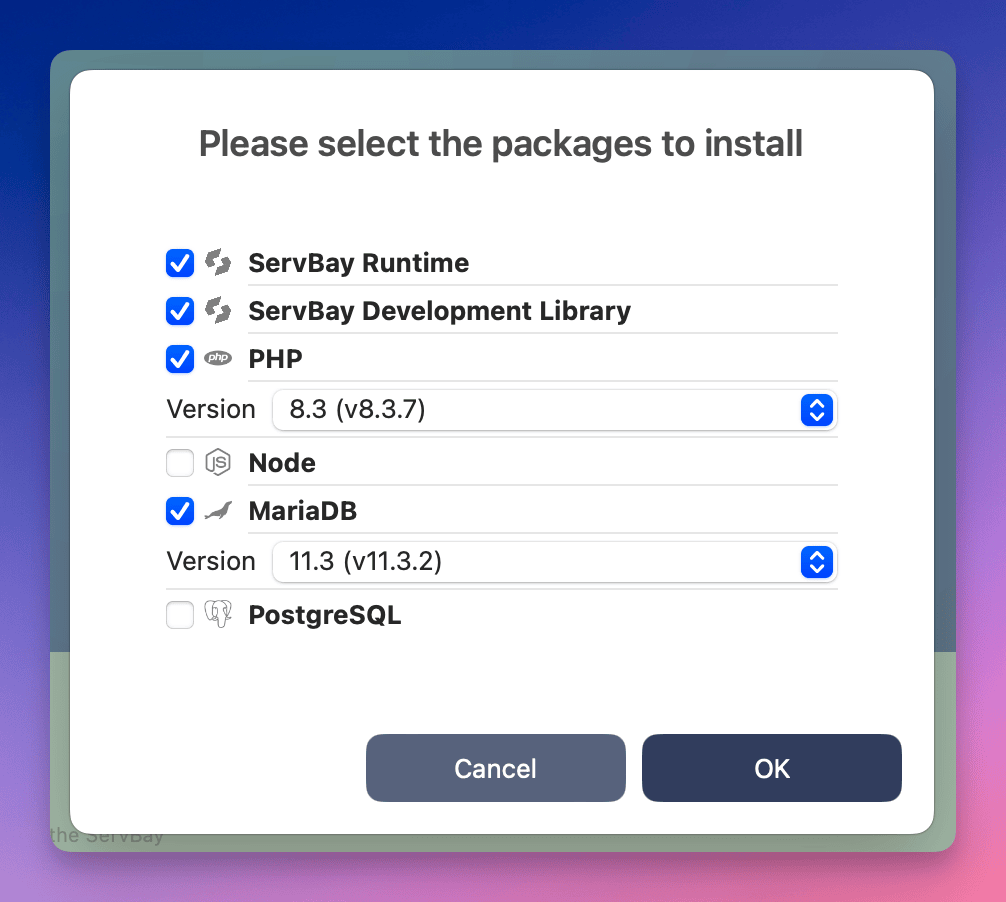
恭喜!ServBay 已成功安装并初始化。
访问演示网站及管理工具
ServBay 默认配置了一个演示网站,并集成了常用的数据库管理工具(如 phpMyAdmin, Adminer)和 PHP 信息页(phpinfo),方便您快速验证安装并管理数据库。
ServBay 目录结构
ServBay 的默认网站根目录位于:
- macOS:
/Applications/ServBay/www - Windows:
C:\ServBay\www
演示网站及相关工具就存放在此目录中。您也可以将自己的项目放置在此目录的子文件夹中进行开发。
- 打开您的 Web 浏览器,访问默认地址:https://servbay.host
- 您也可以通过 ServBay 主界面左侧导航栏的
网站菜单,找到servbay.host网站条目并点击右侧的访问图标进入。
- 您也可以通过 ServBay 主界面左侧导航栏的
- 在打开的 ServBay 演示网站页面上,您可以轻松找到 phpMyAdmin、Adminer 等管理工具的链接入口。
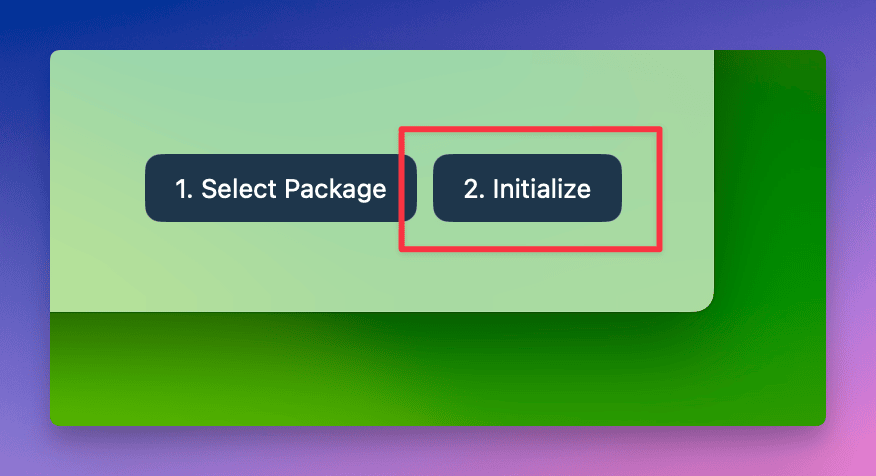
至此,您已经成功安装并初始化了 ServBay,并了解了如何访问默认的演示网站和管理工具。现在您可以开始配置您的开发项目了!

